Panduan Penuh untuk Membetulkan Ralat 0xc00d3e8c dengan MKV pada Windows
Adakah anda baru-baru ini mendapat kod ralat 0xc00d3e8c semasa bermain MKV pada Windows Media Player? Jika ya, ia boleh menjadi sangat mengecewakan untuk menerima kod ralat sedemikian, dan mungkin anda berada di sini untuk mencari penyelesaian untuk membetulkan 0xc00d3e8c, bukan? Sesetengah pengguna melakukan penukaran untuk keluar daripada masalah, tetapi terdapat lebih banyak pembetulan di luar itu kerana masalah itu berlaku disebabkan pelbagai sebab. Oleh itu, siaran ini memaparkan cara membetulkan ralat dan sebab ia berlaku di tempat pertama. Baca sekarang!
Senarai Panduan
Apakah Ralat 0xc00d3e8c, dan Mengapa Ia Berlaku? 4 Penyelesaian Biasa untuk Membetulkan Ralat 0xc00d3e8c pada Windows Bagaimana untuk Membetulkan Ralat 0xc00d3e8c bagi Video Rosak FAQsApakah Ralat 0xc00d3e8c, dan Mengapa Ia Berlaku?
Sebagai persediaan untuk mengetahui cara untuk membetulkan 0xc00d3e8c, anda perlu memahami maksud kod ralat terlebih dahulu. Kod ralat 0xc00d3e8c biasanya berlaku pada WMP atau apl Filem & TV pada Windows apabila memainkan fail video MKV—yang diketahui mampu mengandungi sejumlah besar trek dalam satu fail.
Dalam versi terdahulu Windows, orang memasang pek codec untuk memainkan semula fail MKV dalam pemain media dengan penapis. Walaupun hari ini, Windows 10 mempunyai sokongan untuk fail MKV, apabila anda menyahpasang penapis ini dan memainkan MKV, anda akan menerima kod ralat 0xc00d3e8c.
Mengapa ia muncul? Lihat kemungkinan punca di bawah sebelum menuju ke bahagian berikut untuk membetulkan kod ralat.
- Sistem anda tidak dapat mencari codec yang diperlukan dalam fail anda.
- Format tidak serasi dengan perisian pemain media.
- Gangguan berlaku dalam apl Filem & TV atau WMP.
- Video anda mungkin rosak atau rosak, jadi ralat muncul.
4 Penyelesaian Biasa untuk Membetulkan Ralat 0xc00d3e8c pada Windows
Walaupun kod ralat 0xc00d3e8c keluar pada skrin anda, jangan putus harapan kerana anda masih boleh menyelesaikannya. Seperti yang dinyatakan sebelum ini, pelbagai sebab boleh membawa kepada kod ralat, jadi terdapat juga pelbagai penyelesaian untuk dicuba.
Penyelesaian 1. Mainkan fail MKV pada Pemain Lain.
Jika kod ralat 0xc00d3e8c biasanya muncul dalam fail MKV apabila memainkannya pada WMP atau apl Filem & TV, anda boleh memilih daripada banyak pemain membantu pihak ketiga yang menyokong fail MKV. Anda tidak semestinya perlu memainkan fail MKV pada pemain lalai Windows. Mengenai alat pihak ketiga, VLC adalah antara yang ideal pemain MKV untuk prestasi sedemikian kerana ia merangkumi pelbagai format multimedia yang boleh dimainkan dari mana-mana sumber.
Penyelesaian 2. Kemas kini Pemacu Sistem Anda.
Windows 10 mungkin kehilangan codec yang diperlukan untuk memainkan video MKV, menjadikan peluang untuk memainkan fail MKV pada WMP atau apl Filem & TV lebih rendah. Jadi, anggap bahawa anda baru-baru ini melakukan kemas kini pada sistem anda; pastikan anda juga mengemas kini pemacu video anda untuk membetulkan 0xc00d3e8c. Melakukan ini bukan sahaja menyelesaikan isu tetapi juga mempengaruhi prestasi keseluruhan komputer anda.
Langkah 1.Tekan kekunci "Windows + R" untuk mengakses gesaan arahan "Run". Taip devmgmt. msc dan tahan kekunci "Enter" atau klik butang "OK" untuk dialihkan ke tetingkap "Pengurus Peranti".
Langkah 2.Cari kategori "Penyesuai paparan" dan klik pada anak panah sisinya untuk mengembangkan dan melihat kad grafik anda. Klik kanan padanya dan pilih "Kemas Kini Pemacu" dari senarai juntai bawah.
Langkah 3.Dari tetingkap baharu, pilih "Cari secara automatik untuk perisian pemacu yang dikemas kini". Sistem anda akan mengimbas serta-merta dan mengemas kini pemacu untuk komputer anda.

Penyelesaian 3. Tukar kepada Format Serasi Lain.
Penyelesaian biasa komuniti Microsoft untuk membetulkan kod ralat seperti 0xc00d3e8c sedang menukar fail kepada format serasi yang berbeza. Jika anda menggunakan Windows Media Player, WMV akan menjadi pilihan yang bagus! Untuk berbuat demikian, anda harus mendapatkan perisian penukar yang meliputi penukaran MKV kepada WMV atau format lain pilihan anda, tetapi jika anda tidak mahu mempertimbangkan perkara sedemikian, gunakan VLC Media Player.
Langkah 1.Setelah VLC dilancarkan, di bawah tab "Media", pilih "Tukar/Simpan". Sekarang, tambah fail MKV anda dengan mengklik butang "Tambah", kemudian klik butang "Tukar/Simpan".
Langkah 2.Dalam tetingkap "Tukar", tuding kursor anda ke menu "Profil", klik padanya dan pilih format yang anda mahu. Juga, klik butang "Tetapan" untuk mengedit profil tertentu.
Langkah 3.Akhir sekali, klik butang "Semak imbas" untuk menetapkan destinasi fail, kemudian klik butang "Mula" untuk memulakan menukar MKV kepada MP4 dan membetulkan kod ralat 0xc00d3e8c.
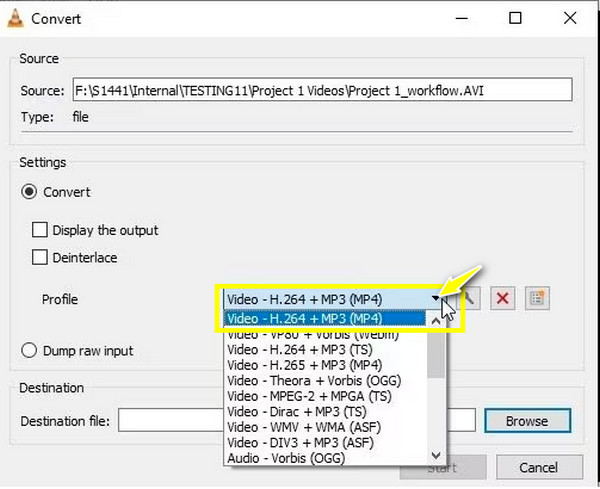
Penyelesaian 4. Tetapkan semula apl Filem dan TV.
Seperti yang dinyatakan sebelum ini, gangguan mungkin berlaku pada pemain anda yang mengakibatkan kod ralat 0xc00d3e8c. Oleh itu, jika apl Filem & TV enggan memainkan video walaupun selepas menukar atau mengemas kini pemacu, selesaikan isu tersebut dengan menetapkan semula apl untuk mengalih keluar isu disebabkan cache rosak yang menghalang pemain daripada berfungsi secara normal.
Langkah 1.Gunakan kekunci "Windows + I" untuk membuka Tetapan Windows. Pergi ke bahagian "Apl" dan pilih "Apl & Ciri" dari panel kiri.
Langkah 2.Tatal ke bawah dan temui apl "Filem & TV" (Filem & TV), klik padanya, kemudian pilih "Pilihan Lanjutan".
Langkah 3.Di bawah bahagian "Tetapkan Semula", klik butang "Tetapkan Semula". Sahkan tindakan dengan mengklik "Tetapkan Semula" sekali lagi untuk memulakan proses membetulkan 0xc00d3e8c melalui penetapan semula.
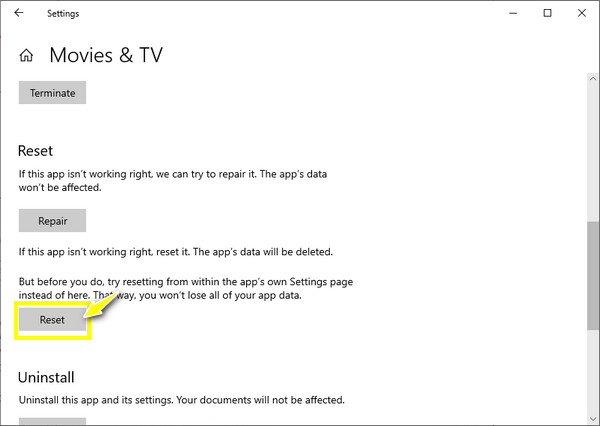
Bagaimana untuk Membetulkan Ralat 0xc00d3e8c bagi Video Rosak
Perkara lain yang menyebabkan kod ralat 0xc00d3e8c ialah fail video anda rosak atau rosak. Untuk ini, penyelesaian daripada Pembaikan Video AnyRec adalah apa yang anda perlukan! Perisian pembaikan boleh membaiki fail video yang tidak boleh dimainkan atau rosak daripada kamera, dron, perakam, telefon dan komputer. Ia juga membetulkan kod ralat main balik seperti 0xc00d3e8c dan kod lain yang menghalang anda daripada memainkan video. Selain itu, tiada kompromi kualiti akan berlaku, tidak kira betapa rosaknya video anda. Selepas menambah video rosak anda, anda hanya perlu menyediakan contoh video, dan ia akan mula melakukan keajaibannya!

Betulkan kod ralat main balik dan fail video yang rosak dan rosak dalam beberapa saat.
Pulihkan video HD daripada kamera, komputer, kamera pemuka, dron dan banyak lagi.
Jangan kompromi kualiti, struktur fail dan integriti fail video anda.
Mampu menukar format, nisbah bidang dan resolusi, kepada yang dikehendaki.
100% Selamat
100% Selamat
Langkah 1.Apabila anda telah melancarkan Pembaikan Video AnyRec, buka video anda yang rosak dengan mengklik butang "Tambah" kiri. Kemudian, import sampel video anda dengan mengklik butang "Tambah" yang betul.

Langkah 2.Untuk memulakan proses pembetulan kod ralat 0xc00d3e8c, klik butang "Pembaikan". Tunggu sehingga ia selesai, kemudian semak rupanya dengan mengklik butang "Pratonton".

Langkah 3.Sahkan jika parameter, seperti peleraian, kadar bit, tempoh dan lain-lain di bawah, ditetapkan dengan baik dan terbaik untuk anda, kemudian klik butang "Simpan".

100% Selamat
100% Selamat
FAQs
-
Adakah terdapat alat dalam talian untuk membantu membetulkan 0xc00d3e8c melalui penukaran?
ya. Anda boleh bergantung pada alatan penukar dalam talian seperti FreeCONvert, VEED.IO, Kapwing, Penukar Dalam Talian, Zamzar, CloudConvert, Media.io dan banyak lagi.
-
Di manakah saya boleh mencari pek codec jika saya tidak mempunyai codec yang diperlukan untuk video MKV?
Nasib baik, banyak pek codec video berada dalam talian, termasuk Pek Codec K-Lite, FFmpeg, pek Codec Media Player, Xiph.Org Foundation dan banyak lagi. Anda harus memainkan fail MKV anda tanpa masalah sebaik sahaja anda memuat turun pek codec yang serasi.
-
Selain VLC, apakah perisian penukar lain yang boleh saya gunakan untuk membetulkan 0xc00d3e8c?
Jika anda lebih suka alat lain untuk menukar fail MKV selain VLC, anda boleh menggunakan Any Video Converter, Freemake Video Converter, VideoProc dan lain-lain.
-
Bagaimanakah saya boleh membetulkan tetapan yang tidak disokong dalam WMP untuk memainkan fail MKV?
Selepas melancarkan Windows Media Player, pergi ke tab Alat dan pilih Pilihan. Klik pada Player dan semak codec Muat turun secara automatik. Keluar dari pemain, lancarkan semula dan lihat jika ia membetulkan ralat.
-
Bagaimanakah kita menghalang kod ralat 0xc00d3e8c?
Anda mesti mengelak daripada menyahpasang mana-mana penapis yang menyokong memainkan fail MKV. Selain WMP atau apl Filem & TV, anda harus mempunyai pemain media tambahan seperti VLC sedia. Juga, lakukan kemas kini dengan kerap untuk kedua-dua sistem dan pemacu anda.
Kesimpulan
Itu menutup topik tentang pembetulan 0xc00d3e8c! Seperti yang anda lihat, banyak aspek boleh membawa kepada ralat sedemikian, tetapi dengan penyelesaian yang dinyatakan di atas, anda boleh membetulkan 0xc00d3e8c dalam masa yang singkat. Jika ralat keluar lagi, anda boleh bertukar kepada pemain lain, menukar fail atau membaiki fail yang rosak serta-merta dengan Pembaikan Video AnyRec. Gunakan perisian ini untuk menyelesaikan video yang tidak boleh dimainkan, kod ralat main balik dan video yang rosak. Dengan itu, anda boleh memastikan hasil yang berkualiti tinggi dan proses pembaikan yang cepat dan selamat.
100% Selamat
100% Selamat
